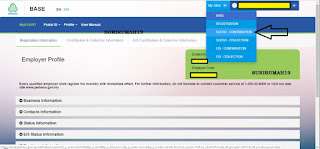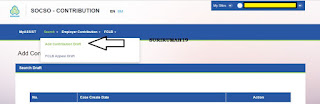Posting ini sambungan daripada posting Cara membuat caruman SOCSO menggunakan PORTAL ASSIST. < click untuk view.
Sekarang kita tengok Cara membuat caruman EIS / SIP.
Aku dah siap print screen untuk memudahkan semua, so tak perlu geledah Portal ASSIST sampai
Log in macam biasa la yer, tengok posting sebelum ini.
Tadaaaaa...
Click My Sites > Click EIS-CONTRIBUTION
*Refer icon arrow yang dah ditujukan pada setiap gambar.
Seterusnya....
Click Employer Contribution > Click Add Contribution (Data Entry)
Seterunya...
Click icon 👆 (Jari telunjuk)
Refer contribution month and year yang nak dicarum. Macam aku dah cakap sebelum ini jika nampak list dalam ini banyak atau tertekan ARREARS CONTRIBUTION or SHORT CONTRIBUTION, (Jangan Pening2). Pilih Contribution month yang nak dicarum & tekan jer icon 👆 yang berkenaan.
Seterusnya....
Click icon ✏ (pencil)
untuk edit Salary jika ada perubahan kalau tak ada perubahan tak perlu edit, untuk Amount contribution tu memang auto keluar, portal tu dah kira so tak payah pening2.
Dah siap boleh click button SAVE DRAFT (simpan dulu jika ada perubahan atau penambahan), jika tiada sebarang perubahan boleh terus ke button COMPLETE untuk dan terus SUBMIT untuk ke step pemabayaran.
Tapi aku pilih untuk..
Click button SAVE DRAFT
Seterusnya...
Click Seacrh > Click Add Contribution Draft
Make sure sekarang ini still ada dalam page EIS-CONTRIBUTION, macam mana nak tau tengok sebelah logo PERKESO.
Seterunya.....
Click Icon ✏ (Pencil)
Seterunya....
Click Icon ✏ (Pencil)
Tak perlu click button submit lagi, sebab kalau click juga portal akan minta complete employee (s) Details. Tgk pada gambar still "incomplete".
So lepas click icon ✏, just edit mana perlu, kalau tak ada apa perubahan click button COMPLETE. (sorry terrrr skip print screen page yang ada button complete).
lepas COMPLETE > Click button SUBMIT
Click button CONFIRM
Lepas confirm boleh print ACR dan Proceed To Payment/Summary.
Bila dah click proceed to payment, anda boleh terus ke proses pembayaran.
Untuk setakat ini aku log out sebab aku buat dari rumah, dan bila lady bos aku free dia buat pembayaran.
so seterusnya kita pergi ke proses pembayaran selepas log in semula.
Click My Sites > Click EIS-COLLECTION
Seterusnya....
Click Online Portal Payment
Seterunya...
Click / Tick pada kotak (refer arrow no.1)
click untuk payment yang berkenaan.
Click button ADD TO CART
Click button PROCEED TO SUMMARY
***Selepas itu keluar paparan untuk pembayaran, just follow nak bayar guna apa, bank apa.
Okay, dah siap la caruman SOCSO dan EIS mengunakan Portal ASSIST. Sekian. Kalau posting ni membantu yang lain, boleh click SHARE. Thanks!! ❤❤❤